Discord - одна из самых популярных платформ для общения, в которой пользователи могут общаться с помощью текстовых сообщений, голосовых и видеозвонков. Однако некоторым пользователям может потребоваться отключить аппаратное ускорение в Discord, чтобы избежать возможных проблем с производительностью или отображением.
Аппаратное ускорение - это процесс, который позволяет программам использовать ресурсы видеокарты для улучшения производительности. В Discord аппаратное ускорение позволяет снизить нагрузку на центральный процессор (CPU) и обеспечить более плавное и качественное воспроизведение видео и графики.
Однако, в некоторых случаях, аппаратное ускорение может привести к проблемам с отображением, звуком или нарушениям стабильности приложения в Discord. В таких случаях отключение аппаратного ускорения может помочь решить эти проблемы и обеспечить более стабильную работу программы.
Отключение аппаратного ускорения

Вот как вы можете отключить аппаратное ускорение в Discord:
Шаг 1:
Запустите Discord и откройте настройки, нажав на значок "шестеренки" в верхнем правом углу экрана.
Шаг 2:
Выберите вкладку "Внешний вид и поведение" в левой части окна настроек.
Шаг 3:
Прокрутите вниз до раздела "Настройки приложения" и найдите опцию "Аппаратное ускорение".
Шаг 4:
Снимите флажок рядом с опцией "Включить аппаратное ускорение".
После этого Discord перезагрузится и аппаратное ускорение будет отключено. Если у вас возникнут проблемы с работой программы после отключения аппаратного ускорения, вы всегда можете вернуться в настройки и включить его снова.
Надеемся, что эта инструкция поможет вам решить проблемы с Discord и настроить программу по вашему вкусу!
Почему может потребоваться отключение аппаратного ускорения в Discord

- Производительность компьютера: некоторым пользователям может понадобиться отключение аппаратного ускорения, чтобы улучшить производительность своих компьютеров. В определенных случаях аппаратное ускорение может потреблять больше ресурсов и приводить к замедлению работы Discord.
- Проблемы совместимости: некоторые пользователи могут столкнуться с проблемами совместимости аппаратного ускорения в Discord. Некоторые видеокарты или драйверы могут вызывать сбои или проблемы с отображением интерфейса Discord. В этом случае отключение аппаратного ускорения может помочь устранить эти проблемы.
- Проблемы с голосовым чатом: некоторые пользователи могут столкнуться с проблемами в голосовом чате Discord, такими как фоновый шум, эхо или проблемы с микрофоном. Отключение аппаратного ускорения может помочь устранить такие проблемы и улучшить качество звука в голосовых чатах.
- Различные ошибки и сбои: иногда аппаратное ускорение может вызывать различные ошибки и сбои в Discord. Например, пользователи могут столкнуться с проблемами при входе в приложение или при открытии определенных функций. В таких случаях отключение аппаратного ускорения может помочь решить эти проблемы.
Отключение аппаратного ускорения в Discord - это относительно простой процесс, который может решить некоторые проблемы, связанные с производительностью и совместимостью. Однако перед отключением аппаратного ускорения рекомендуется выполнить несколько проверок, таких как обновление драйверов видеокарты и перезагрузка компьютера, чтобы убедиться, что проблема не связана с другими факторами. Если проблема остается, вы всегда можете отключить аппаратное ускорение и посмотреть, как это повлияет на работу Discord.
Как отключить аппаратное ускорение
Шаг 1: Откройте Discord и войдите в свою учетную запись.
Шаг 2: Нажмите на иконку "Настройки" в правом нижнем углу экрана.
Шаг 3: В левой части окна выберите вкладку "Видео и аудио".
Шаг 4: Прокрутите страницу вниз до нахождения раздела "Аппаратное ускорение".
Шаг 5: Снимите флажок рядом с опцией "Аппаратное ускорение".
Шаг 6: Нажмите на кнопку "Готово", чтобы сохранить изменения.
Шаг 7: Перезапустите Discord, чтобы изменения вступили в силу.
Отключение аппаратного ускорения может помочь решить проблемы с отображением видео и аудио, если у вас возникают проблемы при использовании Discord. Однако, отключение этой функции может привести к уменьшению производительности в некоторых случаях.